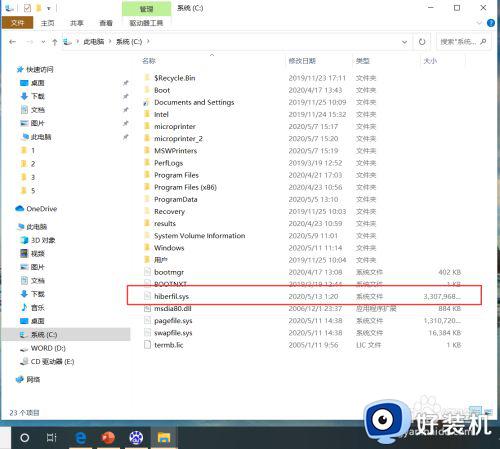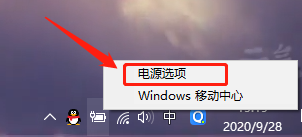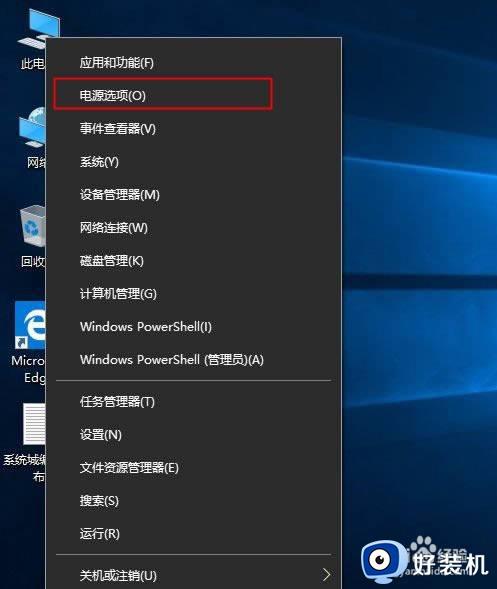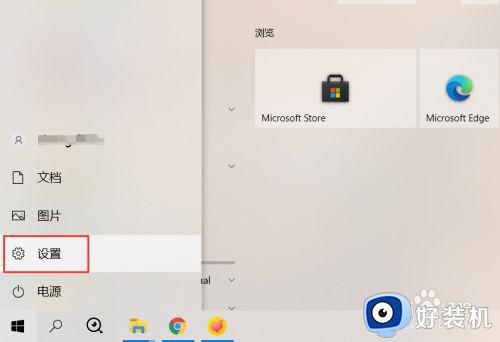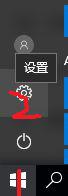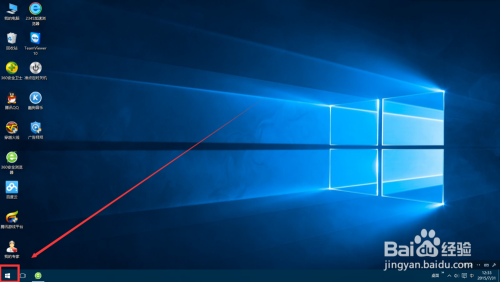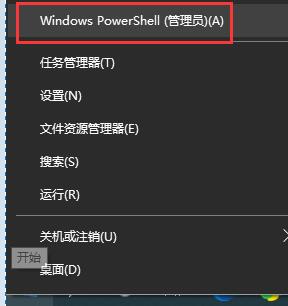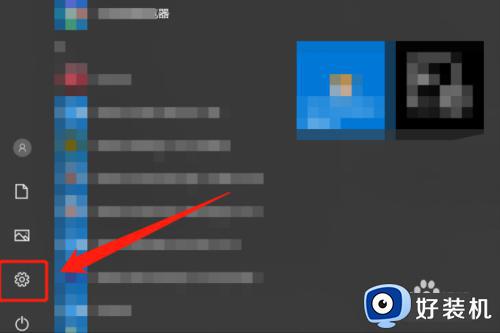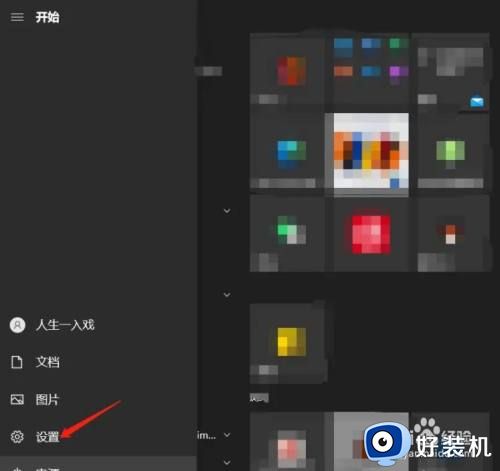win10电脑休眠后屏保有广告怎么关闭 win10电脑休眠后是广告如何取消
时间:2024-01-22 10:27:35作者:huige
电脑一段时间之后不操作就会自动进入休眠状态,此时就会显示屏保,可是有很多win10旗舰版系统用户却发现电脑休眠后屏保有广告,但是自己却不喜欢,所以就想要将其关闭,那么win10电脑休眠后屏保有广告怎么关闭呢?针对此问题,本文这就给大家介绍一下win10电脑休眠后是广告的取消方法。
具体方法:
1、在桌面单击右键,选择“个性化”;
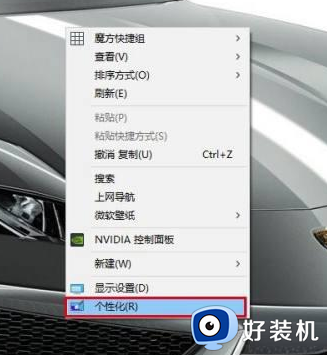
2、在左边栏选择“锁屏界面”;
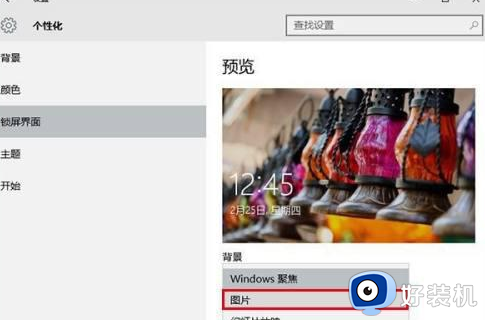
3、在“背景”中选择“图片”;
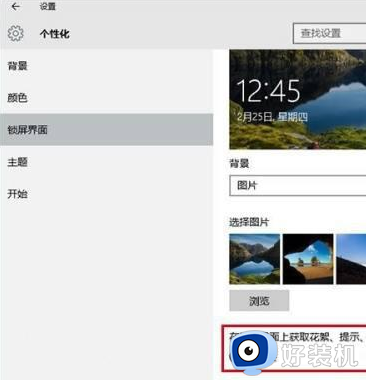
4、关闭“在锁屏界面上获取花絮、提示、技巧等”。
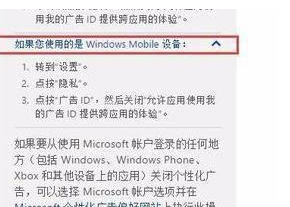
5、关闭Win10 Mobile应用中的个性化广告
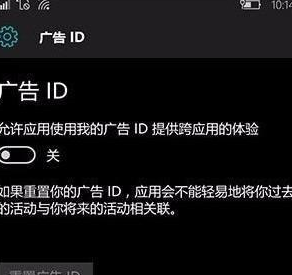
关于win10电脑休眠后是广告如何取消的详细内容就给大家介绍到这里了,有需要的用户们可以参考上面的方法步骤来取消吧。